Win10如何关闭已塞入插孔的频繁提示框?
Win10如何关闭已塞入插孔的频繁提示框?最近有用户在win10系统中遇到奇葩且烦人的提示,今天小编就为大家带来Win10如何关闭已塞入插孔的频繁提示框介绍,来看看吧
WIN10关闭已塞入插孔的频繁提示框
方法/步骤
打开控制面板
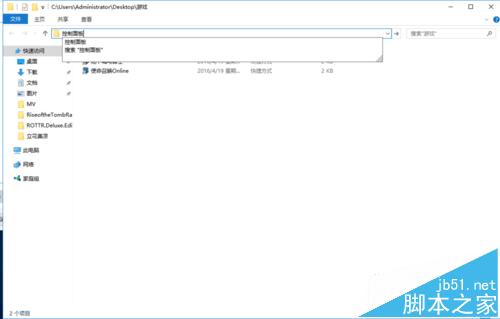
找到声音选项
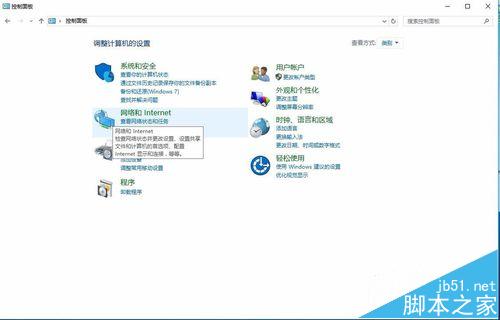
出现一个声音的小界面
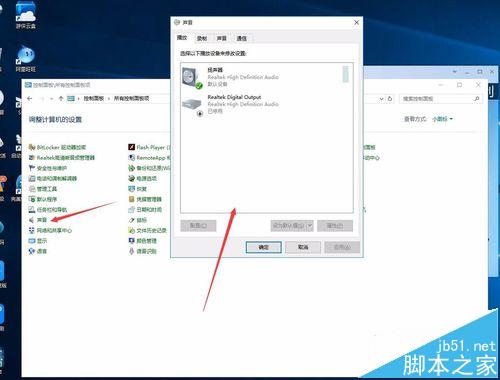
会有两个声卡程序,禁用掉第二个,或者其中一个 ,看哪个能用
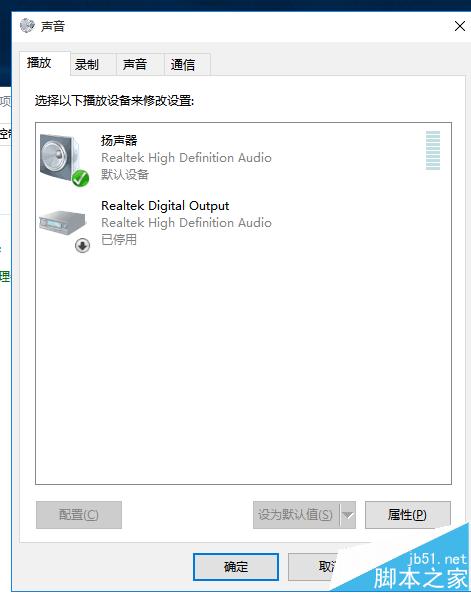
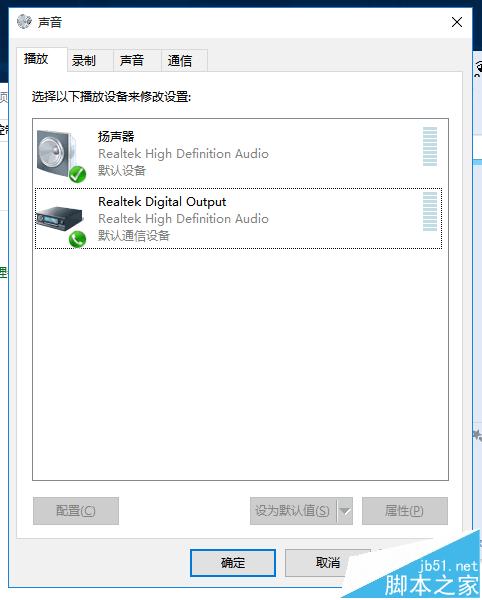
打开音频管理器,按图把第二项关掉
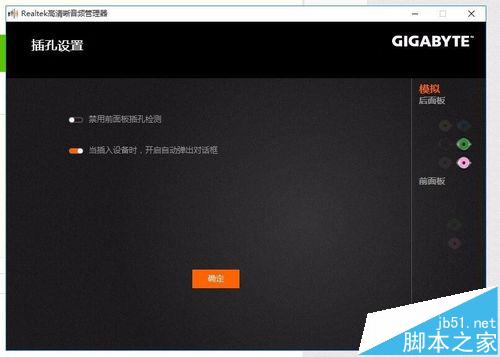
很赞哦!()
大图广告(830*140)



